- Gratis ringetone til iPhone
- Overfør ringetone fra iPhone til iPhone
- Tilføj ringetone til iTunes fra iPhone
- Brugerdefineret ringetone på iOS
- Download iPhone ringetone
- Indstil en sang som iPhone-ringetone
- Skift iPhone Alarm ringetone
- Lav iPhone Ringtone
- Gratis ringetone-apps på iPhone
- Tilføj Ringetone til iPhone
- Skift ringetone på iPhone
- Indstil ringetone på iPhone
- Lav MP3 som iPhone ringetone
- Bedste ringetone-app til iPhone
- Opret iPhone Ringtone
Effektiv guide til den bedste gratis iPhone-ringetone-app
 Opdateret af Lisa Ou / 26. juli 2023 16:30
Opdateret af Lisa Ou / 26. juli 2023 16:30Vær hilset! Jeg håber, du kan lytte til min bekymring. Jeg har købt en ny iPhone, men jeg giver ikke min gamle slip endnu. Problemet er, at jeg kun har én yndlingsringetone på iOS-enheder, som allerede er indstillet på min gamle iPhone. Jeg vil gerne finde en anden god ringetone til min nye. Er der tilgængelige gratis ringetone-apps til iPhones? Tak på forhånd!
En iPhone har indbyggede ringetoner, og en af dem er allerede indstillet på din enhed som standard. Men selvom du har flere muligheder, er der stadig en mulighed for, at du kun vil kunne lide nogle få af dem. Og som tiden går, vil du vokse ud af nogle, og måske vil du begynde at lede efter andre ringetoner end dem i din iPhone. Når dette sker, besøger iOS-brugere automatisk iTunes Store, hvor de officielt kan købe iPhone-ringetoner.
Tonerne fra iTunes er dog ikke gratis, som du måske ved. Heldigvis tilbyder nogle apps ringetoner gratis, og du kan nemt installere dem fra App Store. Denne artikel har opsporet listede oplysninger om en effektiv app, der giver gratis ringetoner til en iPhone. Desuden har vi tilføjet et alternativt program på én del, så du kan nyde flere muligheder. Ligefremme retningslinjer vil også være undervejs, hvilket gør følgende proces nemmere at navigere.
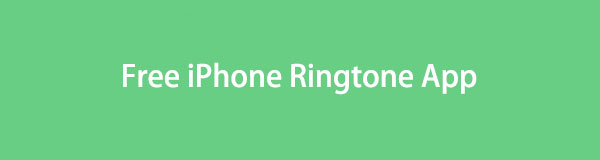

Guide liste
Del 1. Gratis ringetone-app til iPhone
Efter at have udforsket forskellige platforme for at finde de mest effektive ringetone-apps, fandt vi de bedste metoder nedenfor.
Mulighed 1. Ringetoner Maker - ringe-appen
Ringtones Maker – ringe-appen er placeret i App Store, og du kan få eller installere den gratis på din iPhone. Med denne app finder du adskillige ringetoner, der kan downloades, uden at betale for noget. Desuden giver denne app dig mulighed for at tilpasse dine ønskede sange eller toner til kun at indstille dine yndlingsdele som din iPhone-ringetone. Det fylder kun cirka 20 MB af din enhedsplads efter optimering, så det vil ikke påvirke din enheds ydeevne meget med hensyn til lagerplads. Det rapporteres også at være hurtigt og effektivt at navigere.
Bliv guidet af de problemfrie anvisninger nedenfor for at downloade en ringetone til iPhone ved hjælp af den gratis ringetone-app, Ringtones Maker - ringe-appen:
Trin 1Åbn din enhed, og gå til App Store på din iPhone. Indtast på app-grænsefladen Ringtones Maker - ringe-appen i søgefeltet for at finde og få ringetone-applikationen. Åbn den bagefter for at køre på din enhed.
Trin 2Når du har set app-grænsefladen, skal du trykke på plusikonet nederst. Vælg mellem mulighederne Importer fra video, Vælg fra Musik, Upload fra pc, eller Deling af ringetoner, afhængigt af dine præferencer. Antag, at du ønsker at forvandle en sang til en ringetone, vælg Vælg fra Musik, og importer derefter din valgte lydfil til grænsefladen.
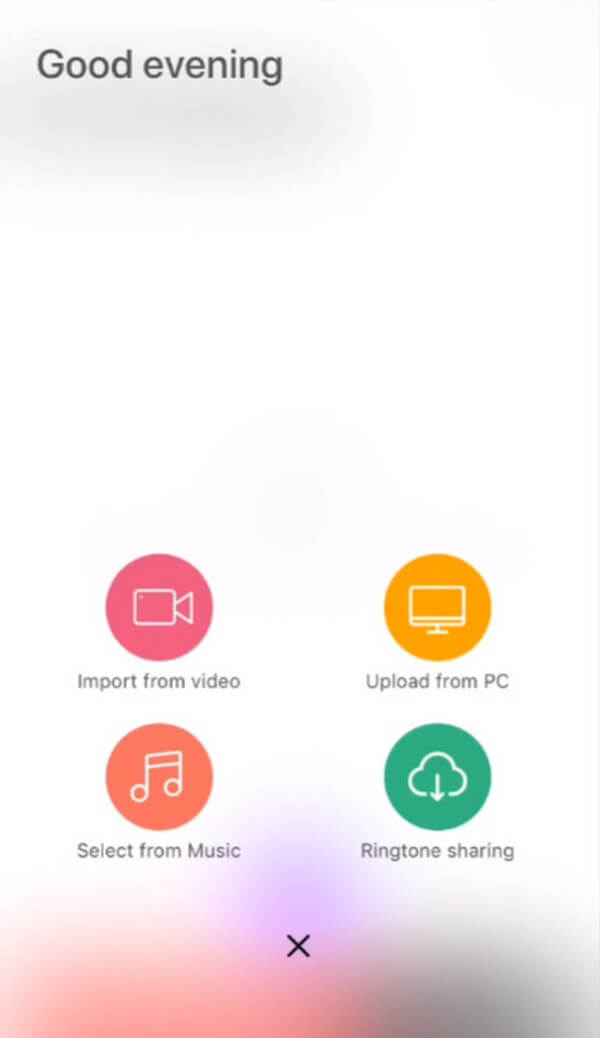
Trin 3Bagefter får du din ønskede del ved at trykke Clip og klippe lyden. Tryk derefter på Del ikon efterfulgt af Gem til filer. Når du når filmapperne, skal du vælge Ringtone Maker mappe og tryk Tilføj øverst til højre. Ringetonen vil derefter blive gemt på din iPhone, og du kan indstille den til din iPhone når som helst.
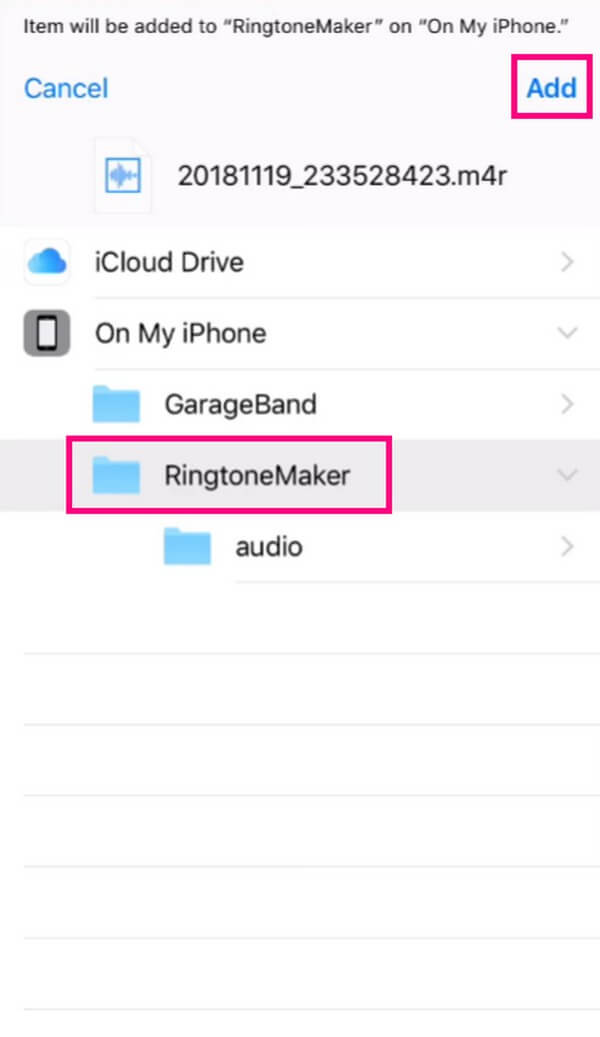
Men selvom det er en af de bedste ringetone-apps, du kan finde, skal du også informeres om dens ulemper. Og den første ting på listen er dens annoncer. Når du bruger denne app, kan du forvente at støde på annoncer i starten, midten eller når som helst i processen. En anden ting handler om databeskyttelse. Hvis du besøger appens side, indikeres det, at nogle af dine data kan blive brugt til at spore dig på tværs af forskellige apps og websteder.
Med FoneTrans til iOS, vil du nyde frihed til at overføre dine data fra iPhone til computer. Du kan ikke kun overføre iPhone-beskeder til computeren, men også billeder, videoer og kontakter kan nemt flyttes til pc'en.
- Overfør fotos, videoer, kontakter, WhatsApp og flere data let.
- Gennemse data før overførsel.
- iPhone, iPad og iPod touch er tilgængelige.
Mulighed 2. RingTune: Ringetoner til iPhone
En anden ringetone-app på App Store iPhone er RingTune: Ringetoner til iPhone. Du kan bruge den til at udforske og gemme forskellige ringetoner på din enhed.
Trin 1For at betjene appen skal du fortsætte til App Store og få RingTune: Ringetoner til iPhone for at starte den på din iPhone. Når du kører, skal du trykke på Mine toner ikon og find flere ringetoner, du måske kan lide.
Trin 2Tryk på tonerne for at se et eksempel, og når du finder noget, du kan lide, skal du trykke på Hent ikonet på forhåndsvisningens højre side for at gemme det på din iPhone. Indstil den derefter som din ringetone når som helst.
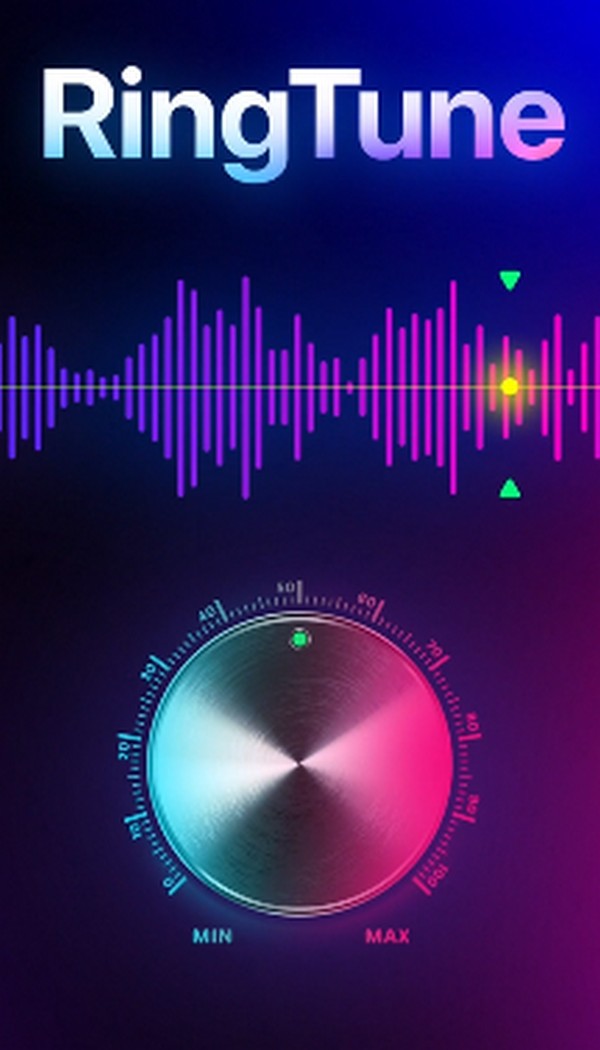
Mulighed 3. Ringetoner - iPhone: Tuunes
Ringetoner - iPhone: Tuunes er en ældre app sammenlignet med de tidligere muligheder. Derfor er dens fordel, at den har mere end 10,000 ringetoner, som er blevet akkumuleret lige siden.
Trin 1Tryk på App Store og indtast Ringetoner - iPhone: Tuunes i søgefeltet for at finde og hente appen. Når du starter app-grænsefladen, vises flere toner på skærmen.
Trin 2Tryk på tonerne og lyt til dem individuelt. Når du finder en, du gerne vil indstille som ringetone, skal du trykke på Få Tuune knappen under forhåndsvisningen for at gemme den på din iPhone.
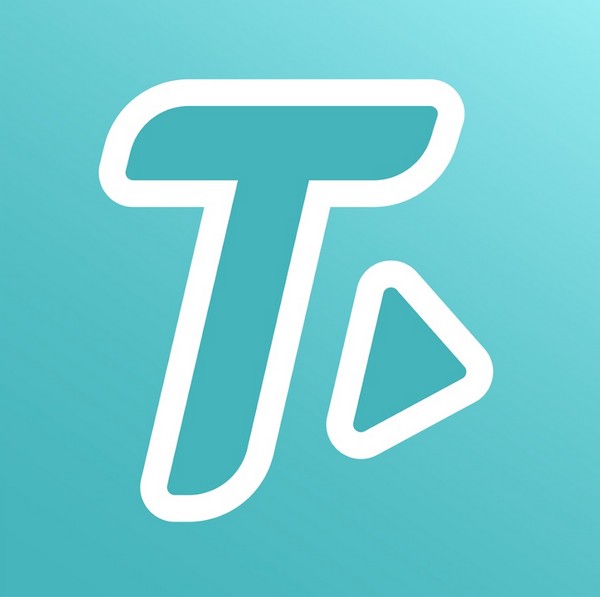
Del 2. Bedste alternativ til brugerdefineret iPhone ringetone - FoneTrans til iOS
Her er FoneTrans til iOS som et alternativ for flere muligheder. Hvis den tidligere metodes muligheder ikke opfyldte din enheds behov, eller dens fordele har kastet dig ud, kan du stole på dette program til at levere ringetoner af høj kvalitet, du kan indstille på din iPhone. Dette programs navn fremstår som et overførselsværktøj, men når du først har udforsket dets bonusfunktioner, vil du opdage, hvor nyttig dets ringetonefremstillingsfunktion kan være.
For eksempel, hvis du har en yndlingssang, musik eller enhver form for lyd, som du synes er perfekt til at være en ringetone, giver dette værktøj dig mulighed for at tilpas det og få din yndlingsdel til indstil den som din iPhone-ringetone. Desuden kan dets andre funktioner også hjælpe dig i forskellige situationer, så installation af dette program vil være meget fordelagtigt for dine iOS-enheder.
Med FoneTrans til iOS, vil du nyde frihed til at overføre dine data fra iPhone til computer. Du kan ikke kun overføre iPhone-beskeder til computeren, men også billeder, videoer og kontakter kan nemt flyttes til pc'en.
- Overfør fotos, videoer, kontakter, WhatsApp og flere data let.
- Gennemse data før overførsel.
- iPhone, iPad og iPod touch er tilgængelige.
Tag som et eksempel de brugerorienterede retningslinjer nedenfor for at mestre, hvordan du bruger det bedste alternativ til den gratis ringetone-app til iPhone, FoneTrans til iOS:
Trin 1Anskaf FoneTrans til iOS-downloadfilen ved at besøge programmets officielle webside og trykke til venstre Gratis download knap. Et vindue, der indeholder fanen Installer, vises, når du åbner og godkender værktøjets tilladelser. Derfra kan du skifte installationssprog og destinationsmappe i overensstemmelse hermed. Kør derefter værktøjet på din computer.
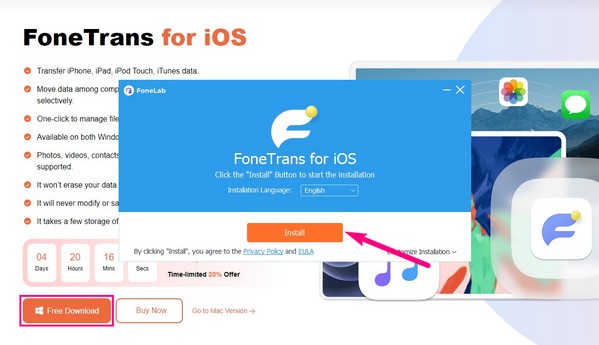
Trin 2Som den primære grænseflade kræver, skal du forbinde din iPhone med et kabel til computeren. På denne måde vil din enhed fungere godt sammen med programmet med hensyn til at lave din ringetone. Når du er tilsluttet, skal du trykke Værktøjskasse i venstre rude for at afsløre de ekstra funktioner, inklusive Ringtone Maker. Klik på funktionen og importer din ønskede lyd til programmet ved at klikke på enten Tilføj fil fra enhed eller Tilføj fil fra pc på det vindue, der vises.
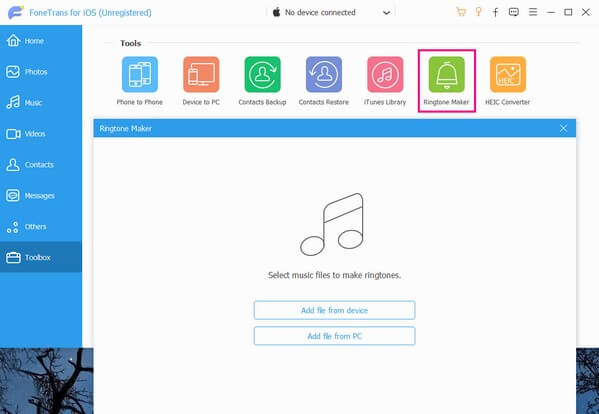
Trin 3Din lydeksempel vil blive vist på følgende grænseflade. For at tilpasse den skal du indtaste start- og slutpunkterne for den del, du ønsker fra musikken. I bedste fald skal længden være 29 sekunder for at overholde standard ringetonevarigheden. Fortsæt derefter til placeringsstilinjen og vælg en mappe fra din iPhone, hvor du vil gemme filen.
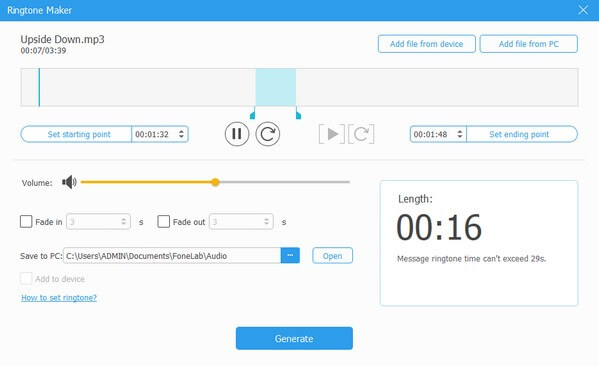
Trin 4Når du har indstillet dens placering på din iPhone, skal du trykke på Tilføj til enhed afkrydsningsfeltet under bjælken. Klik derefter på Generer fanen for at oprette og gemme ringetonen på din enhed automatisk. Og når den endelig er gemt på din iPhone, kan du til enhver tid indstille den som din ringetone. Du er også velkommen til at skabe mere ved at bruge programmet efterfølgende.
Del 3. Ofte stillede spørgsmål om ringetone-apps til iPhone
Er Zedge en iPhone-ringetoneapplikation?
Ja det er. Zedge Wallpapers & Ringtones er en app placeret i App Store. Udover ringetone-appen, der er nævnt i del 1, kan du installere og bruge den på din iPhone, da den også er gratis og praktisk at navigere i. Det giver også gratis toner, der kan indstilles som ringetone til din enhed.
Hvordan tilpasser jeg gratis ringetoner på min iPhone?
Hvis en gratis tilpasset ringetone er, hvad du har brug for, kan du søge efter gratis musikdownloadere online for at gemme sange eller lyd. Installer derefter et værktøj som f.eks FoneTrans til iOS for at tilpasse dem i overensstemmelse hermed og indstille din yndlingsringetone som din iPhone-ringetone.
Flere løsninger til forskellige enhedsspørgsmål kan findes på embedsmanden FoneTrans til iOS hjemmeside. Ligesom i denne artikel, tøv ikke med at besøge når som helst for at reparere dine bekymringer.
Med FoneTrans til iOS, vil du nyde frihed til at overføre dine data fra iPhone til computer. Du kan ikke kun overføre iPhone-beskeder til computeren, men også billeder, videoer og kontakter kan nemt flyttes til pc'en.
- Overfør fotos, videoer, kontakter, WhatsApp og flere data let.
- Gennemse data før overførsel.
- iPhone, iPad og iPod touch er tilgængelige.
